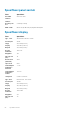Owners Manual
2. Kunjungi Dell.com/support.
● Masukkan Service Tag (Tag Servis) atau Express Service Code (Kode Layanan Ekspres) dan klik Submit (Kirim).
● Klik Deteksi Produk dan ikuti petunjuk pada layar.
3. Jika Anda tidak dapat mendeteksi atau menemukan Tag Servis, klik Pilih dari semua produk.
4. Pilih kategori Products (Produk) dari daftar.
CATATAN: Pilih kategori yang sesuai untuk mencapai halaman produk.
5. Pilihlah model komputer Anda lalu halaman Product Support (Dukungan Produk) untuk komputer Anda akan muncul.
6. Klik Get drivers (Dapatkan driver) kemudian klik Drivers and Downloads (Driver dan Unduhan).
Bagian Drivers and Downloads (Driver dan Unduhan) akan terbuka.
7. Klik Temukan sendiri.
8. Klik BIOS untuk menampilkan versi BIOS.
9. Kenali file BIOS terakhir dan klik Download (Unduh).
10. Pilih metode pengunduhan yang diinginkan dalam jendela Please select your download method below (Pilih metode
pengunduhan Anda di bawah ini); klik Download File (Unduh File).
Jendela File Download (Unduhan File) muncul.
11. Klik Save (Simpan) untuk menyimpan file pada komputer.
12. Klik Run (Jalankan) untuk memasang pengaturan BIOS yang telah diperbarui di komputer Anda.
Ikuti petunjuk pada layar.
Memperbarui BIOS menggunakan USB flash drive
Jika sistem tidak dapat memuat ke Windows tetapi masih ada kebutuhan untuk memperbarui BIOS, unduh file BIOS menggunakan sistem
lain dan simpan ke USB Flash Drive yang dapat di-boot.
1. Unduh file .EXE pembaruan BIOS ke sistem lain.
2. Salin file Contoh: O9010A12.exe ke dalam USB Flash drive yang dapat di-boot.
3. Masukkan USB Flash drive ke dalam sistem yang membutuhkan pembaruan BIOS.
4. Mulai ulang sistem dan tekan F12 ketika logo Dell muncul untuk menampilkan menu boot.
5. Menggunakan tombol panah, pilih USB Storage Device (Perangkat Penyimpanan USB) dan tekan Return (Kembali).
6. Sistem akan melakukan booting ke permintaan Diag C:\>
7. Jalankan file dengan mengetik nama lengkap file Contoh: O9010A12.exe dan tekan Return (Kembali),
8. Utilitas Pembaruan BIOS akan dimuat, ikuti instruksi di layar.
Kata sandi sistem dan pengaturan
Tabel 2. Kata sandi sistem dan pengaturan
Jenis kata sandi Deskripsi
Kata sandi sistem Kata sandi yang harus Anda masukkan untuk masuk ke sistem
Anda.
Kata sandi pengaturan Kata sandi yang harus dimasukkan untuk mengakses dan membuat
perubahan pada pengaturan BIOS komputer Anda.
Anda dapat membuat kata sandi sistem dan kata sandi pengaturan untuk mengamankan komputer Anda.
PERHATIAN: Fitur kata sandi menyediakan tingkat keamanan dasar untuk data di komputer Anda.
PERHATIAN: Siapa saja dapat mengakses data yang tersimpan pada komputer jika komputer tidak dikunci dan tidak
diawasi.
CATATAN: Fitur kata sandi sistem dan pengaturan dinonaktifkan.
Pengaturan Sistem 61